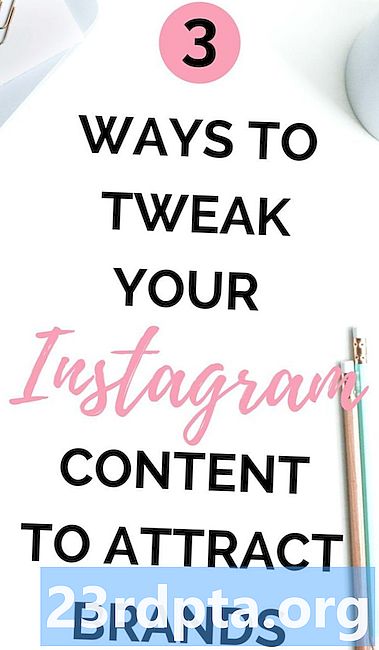
NộI Dung
- Quyền riêng tư trên Instagram - đặt tài khoản của bạn ở chế độ riêng tư
- Xóa người theo dõi
- Chặn người theo dõi
- Nhưng những gì về hashtags?
- Ngừng đề xuất hồ sơ của bạn cho người khác
- Tùy chỉnh kiểm duyệt nhận xét
- Bạn luôn có thể loại bỏ hoàn toàn bản thân
- Liên quan:

Nework xã hội là tuyệt vời, nhưng họ chắc chắn không có rủi ro bảo mật và quyền riêng tư. Nếu bạn đang tìm cách hủy kích hoạt hoặc xóa tài khoản Instagram của mình, chúng tôi đã có một bài viết tuyệt vời chi tiết các bước đó cho bạn. Tuy nhiên, nếu bạn muốn ở lại mạng xã hội, nhưng chỉ cần kiểm soát cài đặt quyền riêng tư trên Instagram của bạn thêm một chút, hãy theo dõi tại đây và chúng tôi sẽ chỉ cho bạn cách.
Quyền riêng tư trên Instagram - đặt tài khoản của bạn ở chế độ riêng tư

Điều tốt nhất bạn có thể làm để kiểm soát quyền riêng tư trên Instagram của mình là đặt tài khoản của bạn ở chế độ riêng tư. Theo mặc định, tài khoản của bạn là công khai, có nghĩa là bất kỳ ai cũng có thể xem ảnh của bạn, xem hồ sơ của bạn, xem những bức ảnh bạn đã thích, đọc bình luận của bạn, v.v. Đặt tài khoản của bạn ở chế độ riêng tư ngay lập tức bảo vệ quyền riêng tư trên Instagram của bạn.
Để đặt tài khoản của bạn ở chế độ riêng tư, hãy mở ứng dụng Instagram và nhấn biểu tượng hồ sơ ở cuối màn hình (trông giống như một người). Ở góc trên bên phải, nhấn biểu tượng ba chấm để vào trang tùy chọn. Cuộn xuống một chút và bạn sẽ thấy một cài đặt có nhãn Tài khoản riêng tư. Tập trung vào công tắc ở đó để làm cho nó có màu xanh.
Một hộp sẽ bật lên thông báo cho bạn biết những gì làm cho tài khoản của bạn có nghĩa là riêng tư và yêu cầu bạn xác nhận. Hãy tiếp tục và nhấn vào OK OK. Và tài khoản của bạn ngay lập tức ở chế độ riêng tư.

Điều gì làm cho tài khoản của bạn riêng tư có nghĩa là gì? Điều đó có nghĩa là chỉ những người theo dõi bạn mới có thể xem nội dung của bạn, bao gồm ảnh, video, nhận xét, lượt thích, v.v. Hơn nữa, khi tài khoản của bạn ở chế độ riêng tư, cách duy nhất mọi người có thể theo dõi tài khoản của bạn là bằng cách lấy cho phép trước. Điều này đảm bảo những người duy nhất có thể xem nội dung của bạn là những người bạn biết.
Tuy nhiên, hãy nhớ rằng nếu tài khoản của bạn đã được công khai, thông tin của bạn vẫn còn ở đó. Google Image Search, ví dụ, vẫn có thể hiển thị ảnh trước riêng tư của bạn. Nhưng trong tương lai, bất kỳ nội dung mới nào bạn tạo được won đều được lập chỉ mục và sẽ được giữ riêng tư.
Nhưng còn những tài khoản theo bạn mà bạn không phải là nữa thì sao?
Xóa người theo dõi

Nếu bạn đặt tài khoản của mình ở chế độ riêng tư, bạn có thể kiểm soát ai theo dõi bạn và ai không. Tuy nhiên, nếu tài khoản của bạn ở chế độ công khai, bạn chỉ có thể chặn mọi người để ngăn họ theo dõi bạn. Hãy để Lướt qua từng kịch bản.
Nếu tài khoản của bạn ở chế độ riêng tư, hãy mở ứng dụng Instagram của bạn và nhấp vào biểu tượng hồ sơ ở phía dưới, tài khoản trông giống như một người. Ở đầu hồ sơ của bạn là số lượng Bài đăng, số người theo dõi và số lượng theo dõi. Lượt số người theo dõi.
Bạn sẽ được trình bày với một danh sách những người theo dõi tài khoản của bạn. Ở bên phải của mỗi người theo dõi là một biểu tượng ba chấm. Nhấn vào đó và sau đó chọn Xóa.
- Các video dài một giờ có thể sắp khiến Instagram trở nên ít tức thì hơn
- Instagram công bố tính năng trò chuyện video, một tháng sau Snapchat
- Cách cập nhật cài đặt bảo mật Facebook của bạn
Xóa người theo dõi khỏi tài khoản riêng tư không thông báo cho người dùng rằng bạn đã xóa họ. Bạn sẽ không còn xuất hiện trong nguồn cấp dữ liệu của họ nữa và cách duy nhất họ có thể xem nội dung của bạn là nếu họ gửi cho bạn một yêu cầu theo dõi khác và bạn chấp nhận. Nếu họ gửi cho bạn quá nhiều yêu cầu, bạn có thể chặn chúng bằng cách sử dụng các bước tiếp theo.
Chặn người theo dõi

Nếu tài khoản của bạn ở chế độ công khai, bạn có thể loại bỏ những người theo dõi khỏi nguồn cấp dữ liệu của bạn, nhưng bạn có thể chặn họ. Và nếu tài khoản của bạn là riêng tư nhưng bạn muốn ai đó không thể nhìn thấy tài khoản của mình, thì chặn họ là giải pháp duy nhất.
Cũng như xóa người theo dõi, việc chặn người theo dõi không thông báo cho người dùng rằng bạn đã chặn họ. Khi người dùng bị chặn, họ sẽ không thấy hồ sơ của bạn trên Instagram nữa. Nó sẽ giống như bạn don lồng có một tài khoản theo như họ biết.
- Cách tải hình ảnh từ Instagram - Android và PC
- Instagram muốn bạn biết khi bạn lãng phí thời gian trong ứng dụng của mình
- Cập nhật Instagram mới giới thiệu trò chuyện video, bộ lọc máy ảnh mới và hơn thế nữa
Quay trở lại trang theo dõi của bạn (Biểu tượng hồ sơ> Số người theo dõi) và nhấp vào tên của người bạn muốn chặn. Bạn sẽ được đưa đến hồ sơ cá nhân đó. Nhấn biểu tượng ba chấm ở góc trên bên phải của hồ sơ người đó.

Bạn sẽ được trình bày với một menu bật lên với một loạt các tùy chọn. Công cụ đầu tiên là Báo cáo của Gian, đó là một công cụ bạn có thể sử dụng nếu người đó quấy rối bạn theo một cách nào đó. Nếu điều đó không đúng, thì tùy chọn thứ hai là Chặn. Đi trước và nhấn nó.
Một hộp thoại xác nhận sẽ bật lên. Lượt ăn Có, tôi chắc chắn rằng, và đó, đó là người bị chặn.
Nhưng những gì về hashtags?

Một trong những điều tốt nhất về hashtag bài viết của bạn là người khác có thể nhấp vào hashtag đó và tìm những bức ảnh tương tự được kết nối với thẻ đó. Nhưng nếu bạn không muốn bất cứ ai có thể xem bài viết của mình, bạn nên sử dụng hashtags như thế nào?
Nếu tài khoản của bạn là công khai, câu trả lời rất đơn giản: don lồng sử dụng hashtags. Nếu bạn chọn có một tài khoản công khai, bất kỳ ai cũng có thể xem nội dung của bạn và hashtag khiến việc tìm kiếm trở nên dễ dàng hơn. Hashtags giống như đặt một dấu hiệu Open House trên bãi cỏ của bạn, vì vậy nếu bạn lo lắng về quyền riêng tư, bạn nên tránh hashtag ảnh trên tài khoản công khai của bạn.
Nếu tài khoản của bạn là riêng tư, bạn vẫn có thể sử dụng hashtags. Tuy nhiên, chỉ những người theo dõi được chấp thuận của bạn mới có thể xem ảnh. Nếu một người không theo dõi bạn xem nguồn cấp dữ liệu cho một hashtag mà bạn đã sử dụng, thì nội dung của bạn đã giành được xuất hiện trong nguồn cấp dữ liệu đó. Vì vậy, hashtag là an toàn nếu tài khoản của bạn là riêng tư.
Ngừng đề xuất hồ sơ của bạn cho người khác

Khi bạn cuộn qua nguồn cấp dữ liệu của mình, bạn có thể nhận thấy một phần nơi Instagram gợi ý mọi người với bạn mà bạn có thể muốn theo dõi. Nếu bạn thấy phần đó, điều đó có nghĩa là Instagram cũng đang đề xuất hồ sơ của bạn cho những người khác, những người mà bạn có thể hoặc không thể biết.
May mắn thay, bạn có thể tắt tính năng này. Tuy nhiên, bạn chỉ có thể làm điều này từ trang Instagram chứ không phải ứng dụng di động. Bạn có thể truy cập Instagram.com bằng trình duyệt di động hoặc trình duyệt trên máy tính để bàn, nhưng tính năng này không thể truy cập được thông qua ứng dụng di động.
Đi tới Instagram.com thông qua trình duyệt bạn chọn và nhấp vào nút hồ sơ ở góc trên bên phải. Chọn Chỉnh sửa hồ sơ, xuất hiện trong một hộp ngay bên cạnh tên người dùng của bạn.

Ở dưới cùng của trang bạn hiện tại, là một phần có tiêu đề Gợi ý tài khoản tương tự. Hộp kiểm tra phải được chọn, nhưng bạn muốn bỏ chọn nó. Khi bạn đã thực hiện xong, hãy nhấn nút Gửi màu xanh và đó là điều đó: bạn sẽ không còn được đề xuất cho những người dùng Instagram khác.
Tuy nhiên, hãy nhớ rằng điều này cũng sẽ ngăn Instagram gợi ý người dùng cho bạn. Nó có một chút con dao hai lưỡi, vì có thể có những người mà bạn muốn biết có tài khoản Instagram, nhưng điều đó không thể xảy ra khi tính năng này bị tắt.
Tùy chỉnh kiểm duyệt nhận xét

Các công cụ mà chúng tôi sẽ mô tả ở đây không liên quan trực tiếp đến quyền riêng tư, nhưng chúng vẫn sẽ giúp bạn kiểm soát nội dung được kết nối với hồ sơ của bạn, điều này cực kỳ hữu ích.
Hãy nói rằng một bài đăng của bạn nhận được rất nhiều bình luận và hầu hết chúng đều không hay. Bạn có thể tắt bình luận cho bài đăng cụ thể đó để nó vẫn xuất hiện trong nguồn cấp dữ liệu của bạn nhưng không ai có thể nhận xét về nó hoặc đọc các bình luận trước đó.
Để làm như vậy, đi đến trang của bài đăng bạn muốn kiểm duyệt. Nhấn vào biểu tượng ba chấm ở phía trên màn hình và sau đó nhấn vào Tắt Tắt Nhận xét. Không ai có thể nhận xét về bài đăng trong tương lai và mọi bình luận đã được đưa ra đều bị ẩn.

Nếu bạn thực hiện lại các bước tương tự, bạn có thể bật lại nhận xét. Điều này không chỉ cho phép mọi người bình luận một lần nữa mà còn bỏ ẩn các bình luận trước đó. Cách duy nhất để xóa hoàn toàn bình luận khỏi một bài viết là xóa từng bài một cách thủ công.
Bạn có thể tiết kiệm cho mình một số công việc bằng cách điều chỉnh các bộ lọc từ khóa nhận xét của bạn. Theo mặc định, Instagram sẽ tự động xóa các bình luận sử dụng các thuật ngữ gây khó chịu nhất định (Instagram không tiết lộ những thuật ngữ đó là gì) nhưng bạn có thể tùy chỉnh các từ khóa của riêng mình. Ví dụ: bạn có thể làm cho nó để bất kỳ nhận xét nào có từ "tuyết tuyết" sẽ tự động bị chặn.
Chuyển đến hồ sơ của bạn bằng cách nhấn vào biểu tượng trông giống một người và sau đó nhấn biểu tượng ba chấm ở đầu màn hình. Cuộn xuống một chút và nhấn vào từ Nhận xét. Ở đây bạn có toàn quyền kiểm soát các bình luận của bạn: mức độ rộng rãi của nhóm bình luận viên của bạn, những từ mà họ có thể sử dụng và thậm chí chặn những người cụ thể bình luận.
Để thêm các từ khóa đặc biệt, trước tiên bạn phải trượt công tắc Bật Bộ lọc từ khóa sang phải để nó chuyển sang màu xanh. Sau đó, đặt bất kỳ từ nào bạn muốn chặn từ các bình luận trong văn bản dưới đây. Mỗi từ khóa cần được phân tách bằng dấu phẩy, như vậy:
Tuyết, mùa đông, bão tuyết, bão tuyết, xô ra đường lái xe, trời lạnh
Bây giờ, nếu ai đó sử dụng bất kỳ từ hoặc cụm từ nào trong các nhận xét về bài đăng của bạn, họ sẽ tự động bị xóa.
Bạn luôn có thể loại bỏ hoàn toàn bản thân
Hãy nhớ rằng, nếu bạn vẫn không nghĩ rằng các bước này sẽ khiến bạn an tâm, bạn luôn có thể hủy kích hoạt hoặc thậm chí xóa vĩnh viễn tài khoản Instagram của mình. Thực hiện theo các bước ở đây để làm điều đó. Tuy nhiên, sử dụng các bước trên, bạn sẽ có thể giữ sự hiện diện của mình trên Instagram và vẫn cảm thấy sự riêng tư của bạn là tối quan trọng.
Liên quan:
- 10 ứng dụng tốt nhất như Instagram
- 10 ứng dụng bảo mật tốt nhất dành cho Android
- 10 ứng dụng tốt nhất và ứng dụng khóa riêng tư cho Android

